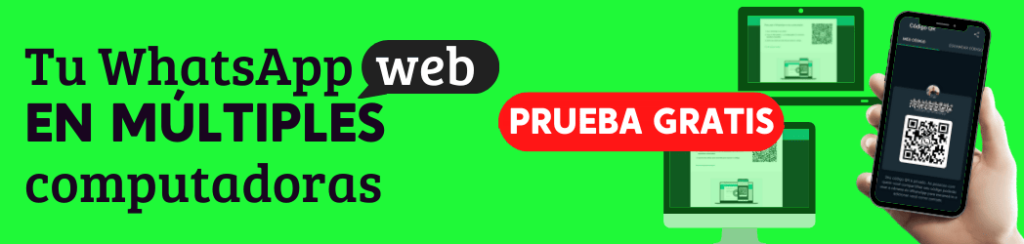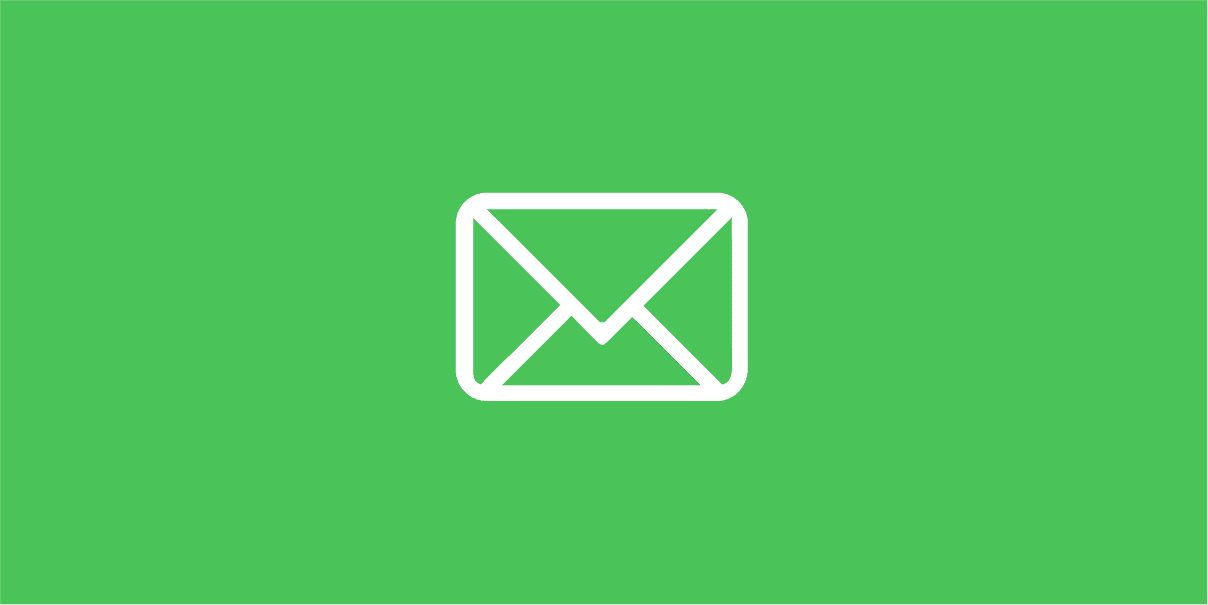El WhatsApp es uno de los canales de comunicación más utilizado en el mundo, y también se convirtió en un buen canal para marketing.
A través de funciones exclusivas, se puede configurar mensaje automático en el WhatsApp Business y enviar para cualquier número q desea registrar en su base de contacto.
El intuito de este artículo es a presentar estos recursos para que usted pueda empezar a usarlo!

Tópicos
¿Como configurar el WhatsApp Business?
Para configurar el mensaje automatico en el WhatsApp Business usted necesita tener un número de teléfono, activarlo para recibir llamadas y crear una lista con sus contactos.
El primer pasó después de descargarlo en la tienda Smartphone, entre la aplicación normal, en seguida usted debe tocar en el icono para ingresar.
A seguir usted y solicitado al activar el número que desea utilizarlo con el WhatsApp Business.
Después basta hacer el login en su cuenta de Google y así usted ingresa a la lista de contactos.
La configuración es simples y el WhatsApp Business. Permite que usted envié mensajes automáticamente por los grupos, conversaciones individuales, a través de números de su organización o igual sin tener una dirección pre-definida con sus contactos.
El WhatsApp incluso varios recursos interesantes tal como informes sobre las respuestas dadas por cada usuario los mensajes automatizados.
Es un buen canal para usar en negocios, en el área de ventas.
Configurar un horario de trabajo para el mensaje automático en el Whatsapp Business
Después de su WhatsApp Business estar debidamente configurado. Usted debe clicar en los tres punticos para ingresar en configuraciones.
Después de eso, clic en herramientas comerciales.
Esta área a presenta diversas opciones muy buenas para sus negocios.
Luego en seguida clic en perfil comercial, esta área te direccionara para el perfil de su negocio, donde usted puede colocar su logo como foto de perfil, descripción de negocios, entre otras opciones.
En esta configuración coloca su horario de atención, pues eso será muy importante para la configuración de mensaje automático en el WhatsApp Business.
Un consejo interesante: en esta área la herramienta comercial, usted vincula su cuenta de WhatsApp Business con su cuenta comercial de Facebook e Instagram.
Cuanto mayor el número de medios para sus clientes llegaran hasta tu negocio, mejor para usted.
Estés siempre actualizado en la forma como mejor atenderlos y así fidelizar sus clientes a su negocio.
Configure los días que la atención ira funcionar, y el horario.
Esta etapa de configuración de atención es importante pues resultara en el tipo de mensaje automático que su cliente ira recibir.
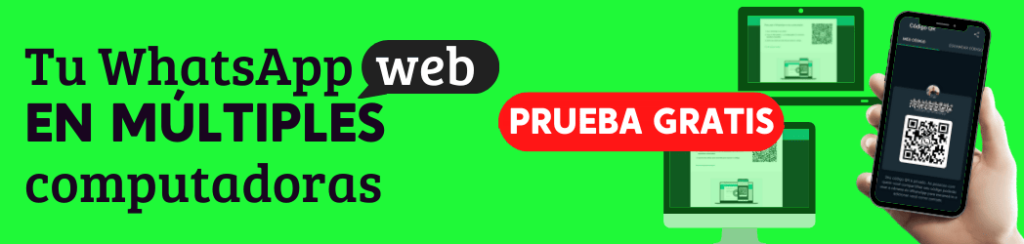
Creando mensaje automática en el WhatsApp Business
Mensaje de ausencia.
Aun en el área de herramienta comercial, en la parte de conversaciones, usted tiene la opción de mensajes de ausencia.
En esta opción usted ira seguir los siguientes pasos:
- Activar la opción “enviar mensaje de ausencia”
- Después de esa actividad, en esta configuración usted puede escribir cual mensaje su cliente recibirá, en la parte “mensaje de ausencia”
- En la opción “horario” usted va definir cuando el cliente ira recibir el mensaje que usted escribió, por cuestiones de ser un mensaje de ausencia, usted selecciona “fuera de horario de atención”
- En la parte “destinatarios”, usted puede dejar la opción enviar para todos
- Después hecho todo este proceso usted le da clic en la opción “guardar”, localizando en el lado superior derecho.
Mensajes de saludos
En esta parte, usted configura los mensajes para las personas que van a entrar en contacto con su perfil por la primera vez.
Siguiendo los pasos
- Activar la opción “enviar mensaje de saludos”
- En la parte “mensaje de saludo”, usted digitaliza cual será el texto.
- Y en “destinatarios”, usted deja la opción enviar para todosm, seleccionado.
- Después de todo ese proceso clic en salvar, localizado en la parte superior derecha.
Listo ahora su mensaje de ausencia y saludo están debidamente configurados.
Acuérdate que: en las dos opciones de esos mensajes, la parte que usted ira digitalizar el texto, usted puede inserir emojis o un link para el cliente ser direccionar a otro canal para que sea atendido, y que pueda entrar en contacto con su negocio.
Puede ser una página, una red social, usted decide eso.
Sería interesante utilizar sus canales para realizar investigación de satisfacción de cliente.
Eso lo ayudara con sus informes y métricas.
Mensaje automático en el WhatsApp Business con ejemplos:
Vea una lista con mensajes automático de saludo que usted puede usar.
¡Hola! Sea bienvenido a [nombre da empresa] digitalizar su duda abajo e uno de nuestros operadores responderá su dudas en algunos instantes.
¿Hola todo bien? Me llamo [nombre] y estoy a su disposición. Primero, quiero entender mejor el motivo de su contacto para que yo pueda ayudarlo!
¡Hola! Sea bienvenido a [nombre da empresa] ! para agilizar la atención envié su duda, o nombre de usuario y el email de registro para que nuestros operadores consigan pasarle todo las informaciones posibles.
Mensaje de ausencia
Agradecemos su mensaje. No estamos disponibles en el momento, pero responderemos así sea posible.
En los momentos estamos ausentes debido a (motivos) y no podremos atenderlo, retomaremos a aproximadamente en X minutos o horas. Agradecemos su contacto.
¿Mensaje automático WhatsApp Business no funciona?
Las mensajes automáticas poseen el intuito de crear un contacto mejor con sus clientes y asi atenderlos de la mejor forma.
Si usted consigue toda las intrusiones desde tutorial, no tendrá problema en configuración de mensajes.
¿Como usar respuesta rápida en el WhatsApp business?
La respuesta automática WhatsApp Business es una herramienta que permite crear un flujo de contenido para ofrecer a los clientes los horarios, staff y atención de la empresa
La idea es simples: con el objetivo de que el cliente permanezca por más tiempo preguntado sobre la empresa, ofreciendo servicios o hasta incluso comprando un producto.
Para usar la respuesta automática WhatsApp Business es necesario seguir los pasos abajo:
Clic en los 3 punticos, en la parte superior derecho y seleccionar herramientas comerciales.
En la parte de conversaciones, usted clic en respuestas rápidas.
Después de eso, digitalizar el mensaje que usted quiere pasar a su clientes, podemos inserir emojis también, y después el proceso y solo clic en “guardar”
Te gusto de este articulo? Usted utiliza WhatsApp Business en sus negocios? Deja un comentario y comparte con nosotros su opinión.